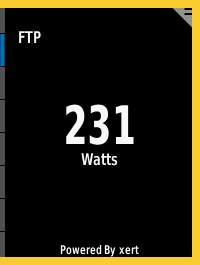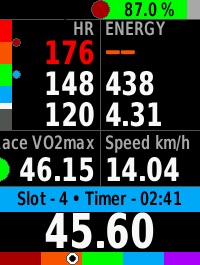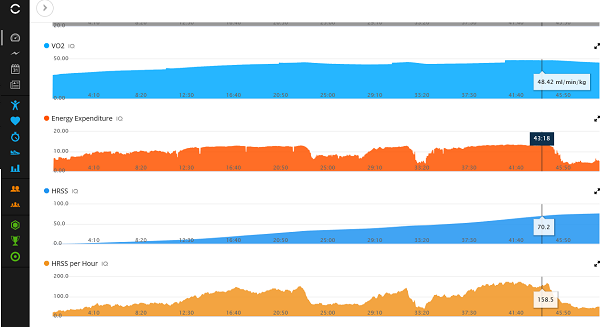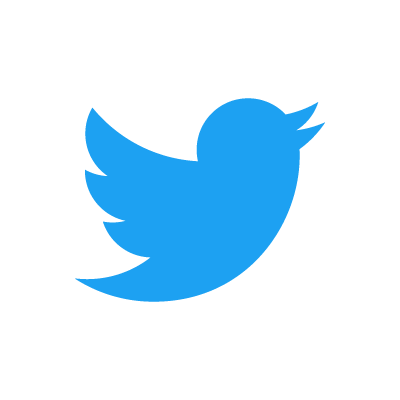- HOME
- 商品紹介 -ITEM-
- ブランドから探す
- サイクルコンピューター
- GARMIN/ガーミン
- 使いこなそう!ガーミンのカスタマイズ(`´)
![]()
2019/08/31 09:14
使いこなそう!ガーミンのカスタマイズ(`´)
by: 関
前回GARMINのデータの見方などをご紹介させて頂きましたが、今回はもう少し簡単なお話。
GARMINの画面カスタマイズについて。
ガーミンは画面の表示数(分割数)や割り振りを自由に変えられるのがメリットですよね!
でも、選択肢が多いと逆に迷ってしまうことも、、
今回は自分の使っているオススメの組み合わせを紹介しますので使ってみて下さい!
ズバリこれだ!!
8分割で、一番上が時計orタイム
次に速度
速度の下は定番のケイデンスと心拍
この2つを見ながらペースや負荷を管理します。
最下段は距離と勾配
パワーメーターをお持ちであれば、現在パワーとパワー%FTP
パワー%FTPの数値を見れば自分が全力の何割の力で走っているのかすぐわかるので、ペース管理にオススメです!
とオススメはこの8分割ですが、パワーメーター無しなら6分割にできるので、表示が大きく、見やすくなりますね!
初期設定で出来るのは上までですが、
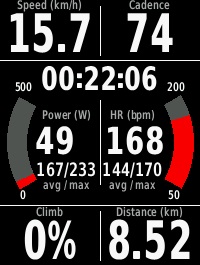
こんなカッコイイ画面も設定できるのはご存知ですか?
ゲージ付きで見やすく、表示件数もちょうどよいです。
connectIQとは
この画面はconnectIQと言う、ガーミン純正のアプリストアからDL出来ます。
スマホのconnectアプリ(ガーミンのデータ管理や設定アプリ)から、connectIQと言うタブから選べます。
connectIQと言うのはAPPLEのapp storeやgoogle playストアみたいなものです。
画面カスタム以外にもいろいろな追加機能をedgeにDLする事が出来ます。
例えばオススメは、
watt my FTP
辛いFTP計測をしなくてもライド中勝手にFTPを計測してくれるアプリです。
精度もなかなかなので迷ったら最初に入れてみましょう!
JMG-DTF CyclingVO2MAX
これはVO2MAXを自動計算してくれます!
これらのアプリを使うとガーミンコネクトの記録画面にも反映されます!
設定のやり方
この機能を使うには、
スマホでconnectアプリを開く
⇩
connectIQを選んでDL
⇩
ガーミンedge起動
スマホと自動でペアリングして自動でedgeにDL
⇩
edge
設定→アクティビティプロフィール→(普段使うプロフィール名)→トレーニングページ→(ページ1~5で使っていないページを選択)→有効にする→(分割数を1に)→項目→connectIQ→使いたいアプリ選択
この手順で設定してください。
φ(..)メモメモ
是非、お持ちのGARMINをフル活用して下さい!!
まだお持ちでない方はお店にGO!!
大人気のedge830在庫あります!!

松山店の新鮮な情報はインスタ/ツイッターでチェック!
↓のアイコンよりフォローお願いします!
ワイズロード・ズイフターズ
メンバー募集中!
誰でも入れるZwiftを楽しむためのコミュニティ!
入会無料!入会特典ポイント進呈!ライドイベントを定期的に開催中!一緒にインドアサイクリングを楽しみましょう♪
詳しくはバナークリックかこちらから。